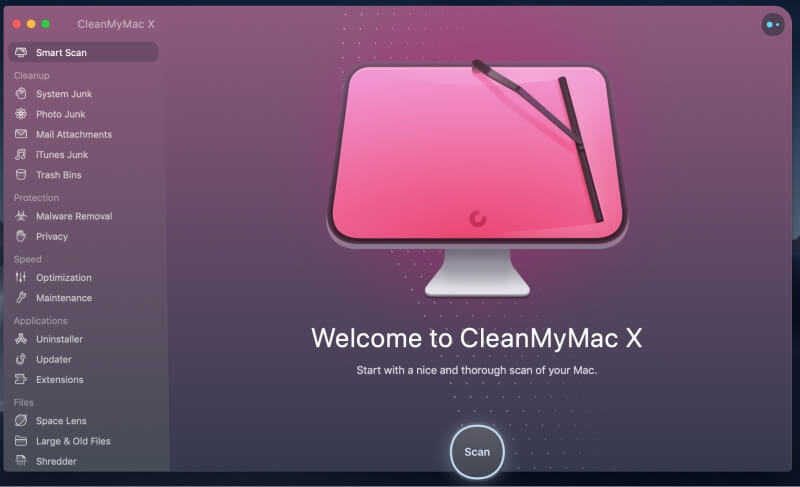Как очистить очищаемое пространство на Mac (краткое руководство)
Некоторым пользователям Mac не хватает места на компьютере. Неважно, насколько большой у вас жесткий диск, каким-то образом вы всегда получаете флешки, внешние диски или километры облачного хранения.
Помимо хлопот, связанных с хранением ваших файлов повсюду, также может быть неприятно, когда вы хотите добавить новые приложения на свой Mac, но у вас нет места. Итак, что вы можете с этим поделать?
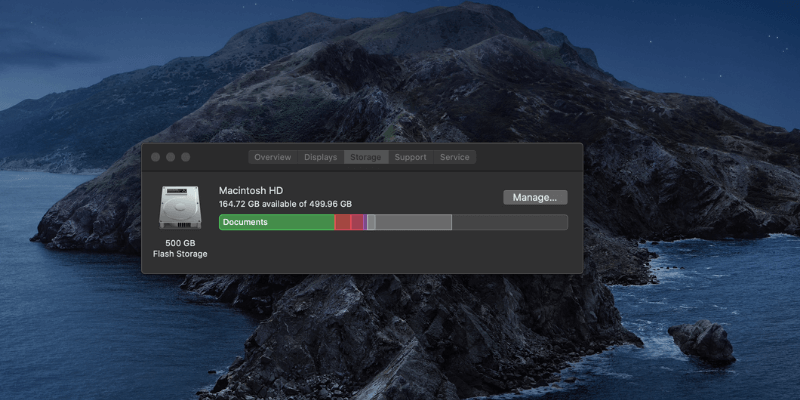
Содержание
Что такое очищаемое пространство (и сколько у меня есть)?
Очищаемое пространство — это специальная функция Mac для оптимизации хранилища. Он представляет собой файлы, которые ваш Mac может удалить, если потребуется больше места, но также может быть повторно загружен в любое время. Это функция в macOS Sierra и более поздних версиях, и она также доступна только в том случае, если вы включили оптимизацию хранилища.
Вот как проверить хранилище. Сначала перейдите к логотипу Apple в левом верхнем углу экрана. Затем нажмите Об этом компьютере. Сначала вы увидите подробную информацию об оборудовании вашего компьютера. Выбирать СХД из панели вкладок.
Вы увидите разбивку файлов на вашем Mac. Область с серыми диагональными линиями должна иметь надпись «Очищаемый», когда вы наводите на нее указатель мыши, и сообщать вам, сколько места занимают эти файлы.
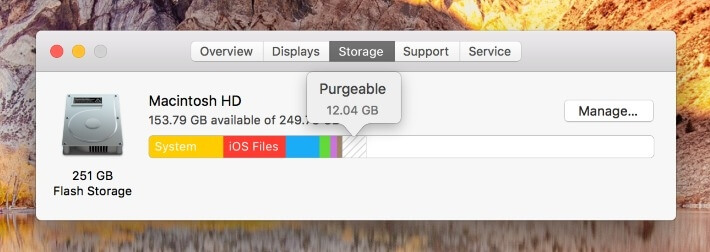
Если вы не видите этот раздел, возможно, у вас не включена функция «Оптимизировать хранилище». Для этого нажмите кнопку Управлять … кнопку справа от панели хранения. Вы увидите следующее всплывающее окно.
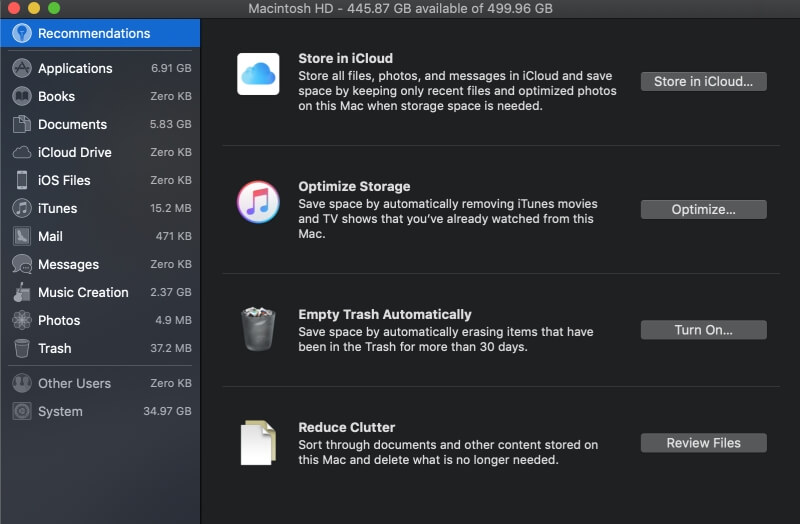
В разделе «Оптимизировать хранилище» нажмите кнопку Оптимизировать кнопка. После завершения появится галочка.
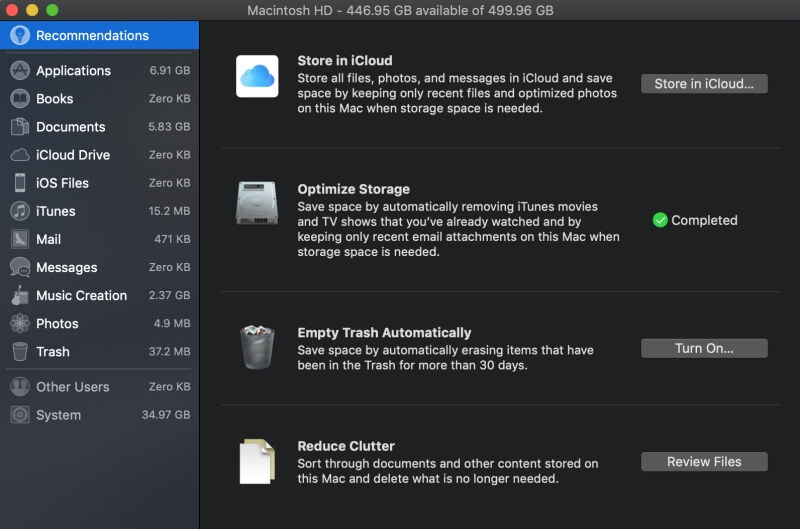
Для получения дополнительной информации об очищаемом пространстве вы можете проверить официальная документация или посмотрите это видео на YouTube:
Затем вы точно увидите, сколько файлов можно удалить. Убедитесь, что вы нажали «просмотреть» и сняли флажки со всего, что, по вашему мнению, вы хотите сохранить, а затем нажмите Run чтобы удалить файлы и сэкономить место!
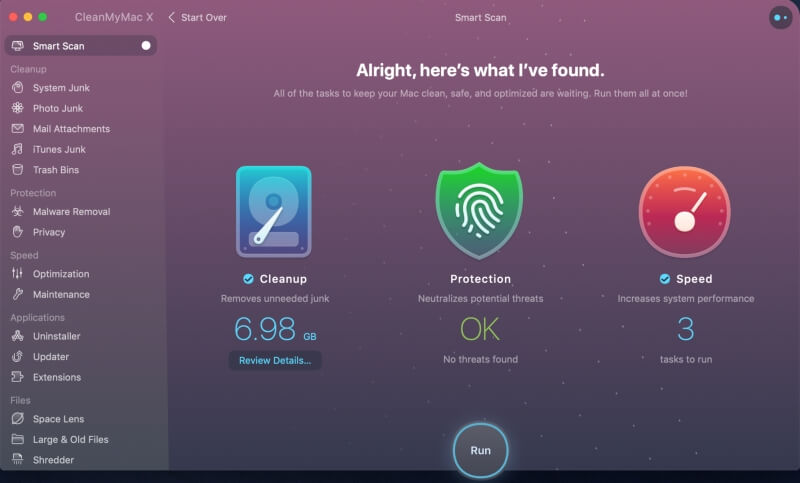
CleanMyMac X бесплатен, если у вас есть Setapp подписка или около 35 долларов за персональную лицензию. Кроме того, вы можете попробовать приложение из нашего списка лучшие чистящие средства для Mac. Вы также можете прочитать наш полный обзор CleanMyMac здесь.
Если вы не хотите использовать стороннее приложение для очистки, вы также можете удалить файлы вручную. Хорошим местом для начала являются ваши фотографии, документы и папка для загрузок. Файлы имеют тенденцию накапливаться здесь с течением времени, и вы, как правило, забываете о них.
Нужно избавиться от большого куска пространства? Попробуйте удалить некоторые старые приложения, которые вы больше не используете, или переключитесь на облачное хранилище.
Заключение
Поскольку очищаемое пространство, указанное в окне «О программе» вашего Mac, является встроенной функцией управления дополнительными файлами, вы не сможете вручную изменить его размер.
Однако ваш Mac позаботится об этом за вас — если вы установите что-то, для чего требуется больше места, чем доступно, очищаемые элементы будут удалены, но по-прежнему будут доступны для загрузки позже.
Однако, если вам нужно больше места, вы можете очистить компьютер от ненужных файлов с помощью CleanMyMac или подобное приложение. В целом, существует множество способов сохранить доступ к диску вашего Mac — надеюсь, один из них вам подойдет!
Читайте также
- Как исправить ошибки карты памяти SD: полное руководство
- Как скачать все фотографии с Facebook
- Как сделать запись экрана на вашем iPhone или iPad
- Как очистить хранилище «Системные данные» на Mac
- Как удалить дубликаты фотографий на iPhone с помощью Gemini Photos
- Как очистить корзину или восстановить удаленные элементы на iPad
последние статьи